¿Sabías que podés usar el traductor de Google en tus conversaciones de WhatsApp? Si querés comunicarte en varios idiomas, mirá cómo hacerlo.
WhatsApp sigue siendo la aplicación de mensajería instantánea más utilizada y la más descargada en todo el mundo, pues a través de ella se pueden enviar diversos tipos de mensajes: texto, audio, fotos, videos, GIF, documentos.
De hecho, también se pueden realizar llamadas y videollamadas gratuitas, tan solo es necesario contar con datos móviles o internet. Asimismo, también es una app que está llena de trucos y que se mantiene en constante actualización.
Te puede interesar...
Entre las herramientas que podés usar se encuentra el traductor de Google en WhatsApp, algo que podría facilitar mucho las cosas si sos de las personas que usan varios idiomas, o si sencillamente estés aprendiendo algún idioma.
El traductor de Google cuenta con más de 100 idiomas en línea y brinda la posibilidad de traducir por texto, voz e incluso por foto. Además, también es perfecta para usarla en varias aplicaciones como WhatsApp.
Pasos para usar el traductor de Google en WhatsApp
Lo primero que hay que tener en cuenta es que para poder usar las dos aplicaciones al mismo tiempo es necesario descargar la aplicación del Traductor. Además, esta opción solo está disponible para los usuarios de Android.
- Descargar la aplicación.
- Pulsar en “Ajustes”.
- Una vez dentro, darle a “Tocar para Traducir”.
- En la siguiente pantalla, deberás activar el botón de “Habilitar”.
- Luego, entrar en una de las conversaciones en otro idioma.
- Seleccionar (como si fueses a cortar y pegar) el texto que necesitás traducir.
- Entonces, te aparecerá, o bien una ventana emergente en forma circular con el icono de Google Translate, o bien una notificación de la app.
- Sea cual sea el caso, debés pinchar ahí. Se abrirá el texto directamente en el traductor de Google, traducido al idioma que tengas configurado como preferente. En este caso, español.
Cabe señalar que una vez que actives la función, podrás utilizarla en cualquier otra aplicación. Por ejemplo, en Instagram, Tinder, entre otros. Solo deberás seleccionar el texto y seguir los pasos anteriores.
Leé más
La increíble vida de los hermanos Dúrov, dueños de Telegram, tras el choque con Putin
¿Qué te pareció esta noticia?
Noticias relacionadas





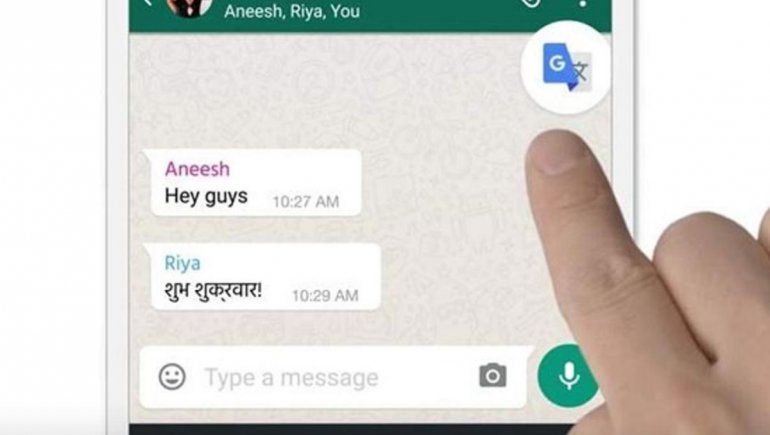


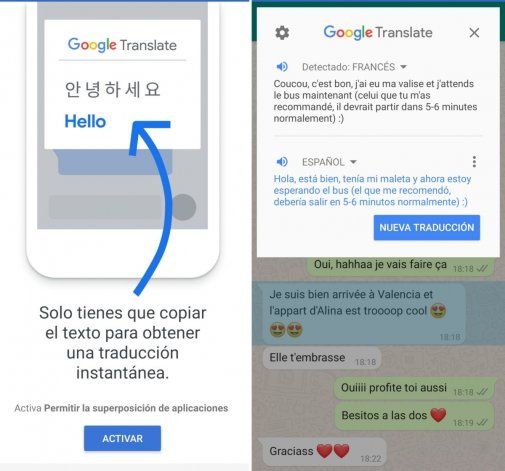








Dejá tu comentario